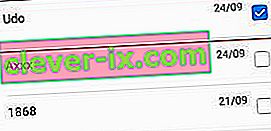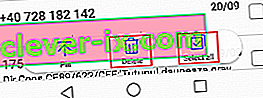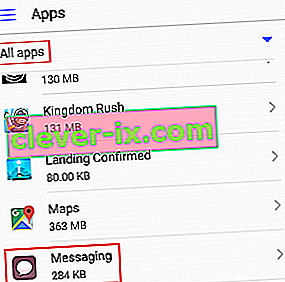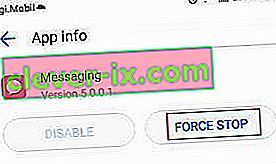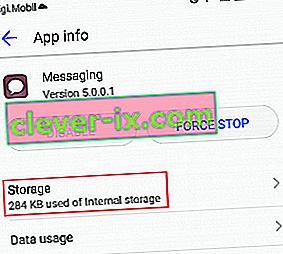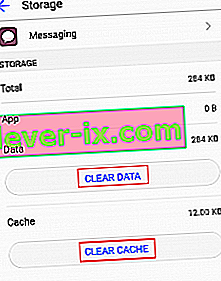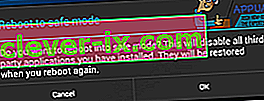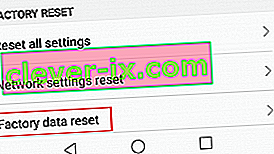Niets doet meer pijn dan bijna 1000 $ uitgeven aan een nieuw vlaggenschip om erachter te komen dat je geen sms-berichten kunt verzenden. De "Helaas, berichten zijn gestopt fout" maakt geen onderscheid tussen apparaten. U kunt dit foutbericht op elke fabrikant zien, van Samsung tot HTC en Huawei.

Het probleem met deze fout is dat de exacte oorzaak lastig te achterhalen is. Meestal krijgen gebruikers deze foutmelding wanneer ze proberen een sms te verzenden of een inkomende tekst te bekijken. Maar sommige Android-bezitters hebben gemeld dat dit foutbericht willekeurig verschijnt wanneer de berichten-app stilletjes op de achtergrond wordt uitgevoerd. Er zijn ook gevallen waarin de berichten-app zichzelf gewoon sluit zonder een foutmelding weer te geven.
Laten we, voordat we bij het reparatiegedeelte komen, de meest voorkomende boosdoeners bekijken die deze fout veroorzaken:
- Cacheaccumulatie van de Berichten-app
- Softwareconflict met een andere app voor SMS-beheer
- Firmware-fout
- Slecht uitgevoerde OS-update
Als u aan dit probleem lijdt, bent u bij ons aan het juiste adres. Hieronder vindt u een verzameling methoden waarmee de fout 'Helaas is berichten is gestopt' voor veel gebruikers is verdwenen. Ik stel voor dat je begint met de eerste methode en naar beneden werkt totdat je een oplossing vindt die voor jou werkt. Laten we beginnen!
Methode 1: een gesimuleerde verwijdering van de batterij uitvoeren
Gesimuleerde batterijverwijdering staat gelijk aan het fysiek verwijderen van de batterij uit uw telefoon. Deze functie is bedoeld voor telefoons met een niet-verwijderbare batterij, maar werkt net zo goed op telefoons met traditionele batterijen. Als je je batterij kunt verwijderen, doe het dan, het is hetzelfde.
Sommige Samsung-gebruikers hebben gemeld dat na het uitvoeren van een gesimuleerde batterijverwijdering het bericht "Helaas is berichten gestopt" niet meer verschijnt. Afhankelijk van uw fabrikant kunnen de stappen verschillen. Op de meeste telefoons kun je een gesimuleerde batterijverwijdering activeren door de aan / uit-knop langer dan 10 seconden ingedrukt te houden (of totdat het scherm zwart wordt). Als dat niet werkt, probeer dan de aan / uit-knop + volume-omlaagknop ingedrukt te houden en kijk of dat werkt.
Zodra het je lukt om je telefoon opnieuw op te starten met deze methode, zet je hem weer aan en kijk je of het probleem zich herhaalt.
Methode 2: de berichtenmap verwijderen (oudere Android-versies)
Als u veel sms't, is de kans groot dat u last heeft van een overbelasting van berichten waardoor de Berichten-app crasht. Maar onthoud dat sms heel weinig ruimte in beslag neemt, dus hoogstwaarschijnlijk is het niet echt een opslagprobleem, maar meer een softwareprobleem. Deze volgende oplossing is alleen succesvol gebleken op apparaten die op Android Kit Kat of lager draaien. Maar zelfs als u een nieuwere versie gebruikt, is het nog steeds het proberen waard.
Ik ben me ervan bewust dat sommigen van jullie deze truc niet kunnen uitvoeren. Als het foutbericht onmiddellijk verschijnt nadat u de Berichten-app hebt geopend, gaat u verder met methode 3 . Als u de berichten-app kunt openen, moet u het volgende doen:
- Open uw Berichten-app .
- Blijf een sms aanraken (open het niet).
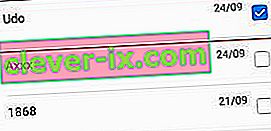
- Zodra het keuzemenu verschijnt, tikt u op Alles selecteren . Op sommige Android-versies is Alles selecteren verborgen in het actiemenu (pictogram met drie stippen).
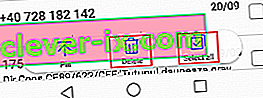
- Tik op Verwijderen .
- Start uw apparaat opnieuw op en kijk of het foutbericht opnieuw verschijnt.
Methode 3: Forceer het sluiten van de berichten-app
Voordat we app-gegevens verwijderen, beginnen we door de Berichten-app geforceerd te sluiten en te kijken of de app erin slaagt om zichzelf te instantiëren zonder de foutmelding. Hier is wat je moet doen:
- Ga naar Instellingen> Apps (Toepassingen> Toepassingsbeheer) en selecteer het filter Alle apps .
- Scroll naar beneden en tik op Berichten .
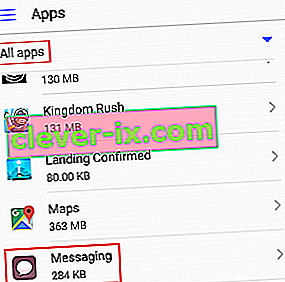
- Tik op Force Close (Force Stop) en wacht tot de optie grijs wordt.
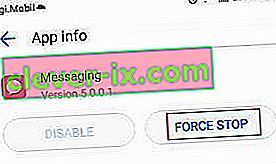
- Open de Berichten-app opnieuw en kijk of het probleem zich herhaalt.
Methode 4: gegevens en cache wissen uit de Berichten-app
Dit is een van de methoden met het hoogste succespercentage. Als het probleem afkomstig is van de Berichten-app, verdwijnt de fout door de volgende stappen uit te voeren. Maak je geen zorgen, hierdoor worden je sms-berichten niet verwijderd, maar je kunt er voor de zekerheid een back-up van maken. Hier is wat je moet doen:
- Ga naar Instellingen> Apps (Toepassingen> Toepassingsbeheer).
- Selecteer het filter Alle apps en scrol omlaag naar de Berichten-app .
- Selecteer opslag .
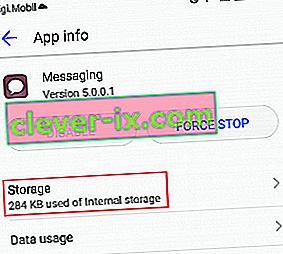
- Tik op Gegevens wissen en wacht tot de optie grijs wordt weergegeven.
- Tik op Cache wissen en wacht tot 0,0 KB wordt weergegeven.
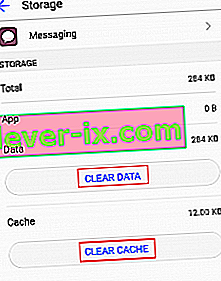
- Start uw apparaat opnieuw op en open de Berichten-app opnieuw.
Methode 5: Veilige modus gebruiken om het softwareconflict te lokaliseren
Als u uw telefoon start in de veilige modus, kunnen alle toepassingen van derden niet worden uitgevoerd. Dit dient om ons te laten weten of de foutmelding wordt veroorzaakt door software die u onlangs hebt geïnstalleerd.
Er zijn bekende softwareconflicten tussen sommige sms-beheerapps en de ingebouwde berichtenclient. Als u het foutbericht niet tegenkomt in de veilige modus, moet u de installatie ongedaan maken. Dit zijn de exacte stappen die u moet nemen:
- Houd de aan / uit -knop ingedrukt totdat het menu verschijnt.
- Houd het pictogram Uitschakelen ingedrukt totdat de verborgen pop-up verschijnt.
- Als je het bericht krijgt waarin je wordt gevraagd of je opnieuw wilt opstarten in de veilige modus , tik je op OK .
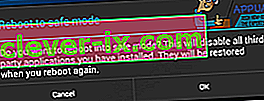
- Wacht tot uw apparaat opnieuw is opgestart in de veilige modus . U kunt dit bevestigen door rechtsonder in het scherm te controleren of u een pictogram Veilige modus heeft .

- Zodra u volledig bent opgestart in de veilige modus, probeert u de Berichten-app opnieuw te openen. Als het bericht opnieuw verschijnt, gaat u verder met methode 6 . Als het niet verschijnt, gaat u verder met de onderstaande stappen.
- Ga nu naar Instellingen> Apps (Applicatie> Applicatiebeheer) en selecteer het filter Alle apps .
- Denk aan de apps die u hebt geïnstalleerd rond de tijd dat de fout voor het eerst verscheen. Verwijder elke app waarvan u denkt dat deze het conflict veroorzaakt. Als je een extra sms-beheerapp hebt, verwijder die dan ook.
- Start uw apparaat opnieuw op. Je Android zou weer moeten opstarten in de normale modus.
- Open de Berichten-app opnieuw en kijk of het foutbericht verdwenen is.
Methode 6: De cachepartitie wissen vanuit de herstelmodus
Het is heel goed mogelijk dat een OS-update heeft geknoeid met sommige toestemmingen en de verschijning van de "Helaas is Messaging gestopt" -fout heeft vergemakkelijkt . Het komt vaak voor dat OS-software-updates sommige app-caches verpesten nadat de nieuwe firmware is ingesteld. Als de bovenstaande methoden niet zijn gelukt, kunnen we proberen de cachepartitie op te ruimen. Hier is hoe:
Opmerking: Houd er rekening mee dat de stappen om de herstelmodus te openen, kunnen verschillen van apparaat tot apparaat. Als de onderstaande stappen u niet naar de herstelmodus brengen , voert u een online zoekopdracht uit naar "hoe u de herstelmodus opent + * YourPhoneModel *"
- Schakel uw apparaat volledig uit.
- Houd de knop Volume omhoog + startknop + aan / uit-knop ingedrukt . Als uw apparaat geen Home-knop heeft, houdt u alleen de aan / uit -knop + de knop Volume omhoog ingedrukt .
- Laat onmiddellijk nadat uw telefoon trilt de aan / uit -knop los, maar blijf de andere knop (pen) ingedrukt houden.
- Laat de resterende knoppen los nadat je het Android-systeemherstelscherm hebt gezien .

- Gebruik de volumetoetsen om naar beneden te navigeren en markeer cache-partitie wissen .

- Druk op de aan / uit -knop om het te selecteren en te bevestigen.
- Wacht tot het proces is voltooid. Aan het einde wordt u gevraagd uw apparaat opnieuw op te starten. Druk nogmaals op de aan / uit-knop om de herstart te starten.
- Nadat uw apparaat opnieuw is opgestart, opent u de Berichten-app en kijkt u of het probleem zich herhaalt.
Methode 7: een alternatieve sms-beheerapp gebruiken
Als de bovenstaande methoden niet succesvol zijn geweest en u niet graag de ingebouwde berichten-app wilt gebruiken, kunt u voor een oplossing van derden kiezen. In het geval dat u vastbesloten bent om de functionaliteit van de standaard sms-app te herstellen, gaat u naar de laatste methode.
Om u te helpen de best mogelijke oplossing te kiezen, hebben we een lijst gemaakt met de meest bekwame apps voor SMS-beheer. Sommigen van hen hebben veel meer aanpassingsalternatieven dan de standaard Android-app, dus beschouw het als een verbetering. Installeer gewoon een van de volgende apps en stel deze in als de standaard berichten-app.
Opmerking: als u geen extra app voor sms-doeleinden wilt installeren, kunt u Facebook Messenger gebruiken om toegang te krijgen tot uw sms. Maar zorg ervoor dat je de nieuwste versie van de app hebt.
- Android-berichten
- Chromp-sms
- Textra
- Pulse-sms
- QKSMS
Methode 8: Fabrieksinstellingen herstellen
Als je helemaal naar beneden bent gekomen zonder een succesvolle oplossing, is je laatste optie om de fabrieksinstellingen te herstellen. Het goede nieuws is dat dit uw probleem waarschijnlijk voor onbepaalde tijd zal oplossen. Voordat u ermee doorgaat, moet u weten dat een fabrieksreset alle persoonlijke gegevens verwijdert die niet op de SD-kaart staan. Al uw foto's, video's, muziek, contacten en sms-berichten gaan verloren, tenzij u een back-up maakt. U kunt als volgt een fabrieksreset uitvoeren:
- Ga naar Instellingen en scrol omlaag naar Back-up en reset .
- Tik op Back-up en reset en zorg ervoor dat Back-up van mijn gegevens is ingeschakeld. Als dit niet het geval is, schakel dan het selectievakje naast de optie in.

- Scroll naar beneden en tik op Fabrieksinstellingen herstellen .
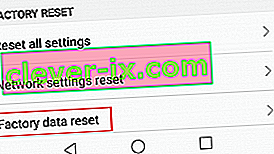
- Bevestig uw selectie door te tikken op Reset telefoon (reset het apparaat) .
- Zodra je op Alles wissen hebt gedrukt , begint het proces voor het herstellen van de fabrieksinstellingen.
- Het kan meer dan 10 minuten duren en uw apparaat wordt aan het einde opnieuw opgestart.
- Wacht tot uw systeem de vooraf geladen apps opnieuw initialiseert en probeer de Berichten-app opnieuw te openen.